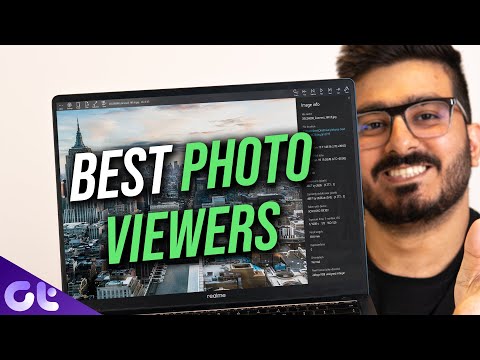यह कितनी बार हुआ है कि हम तस्वीरों पर क्लिक करते हैं और फिर कुछ दोष या मुंहासे या दोषों को हटाने की आवश्यकता महसूस करते हैं या शायद लाल-आंख प्रभाव को कम कर सकते हैं। आप हमेशा फ़ोटोशॉप या कुछ अन्य डिजिटल छवि संपादन सॉफ्टवेयर का उपयोग कर सकते हैं। लेकिन आज मैं आपको लगभग 3 मुफ्त टूल बताऊंगा जो आपकी मदद कर सकते हैं।
फ़ोटोशॉप क्लोन उपकरण वैकल्पिक
फ़ोटोशॉप में क्लोन स्टाम्प टूल, डिजिटल छवि संपादन प्रक्रियाओं में उपयोग ढूंढें। उदाहरण के लिए, यह आपको किसी चित्र या छवि के क्षेत्र को चुनिंदा रूप से प्रतिलिपि बनाने (क्लोन) करने देता है और इसे दूसरे क्षेत्र में पेस्ट (टिकट) देता है। हालांकि, अगर आपके पास अपने विंडोज़ पर फ़ोटोशॉप स्थापित नहीं है तो आपको थोड़ा विकल्प छोड़ दिया गया है। अब और नहीं! मुफ्त क्लोन स्टाम्प उपकरण यहां आपकी मदद कर सकते हैं।

फ्रीवेयर उपकरण काफी समान है फोटोशॉप समारोह में। आपको इसका उपयोग करके एक क्षेत्र का चयन करने की आवश्यकता है ऑल्ट की और फिर उस क्षेत्र पर काम करें जिसे क्लोन करने की आवश्यकता है। यानी, अगर किसी छवि का एक हिस्सा इसे काटकर हटा दिया जाता है, तो पृष्ठभूमि में एक छेद छोड़ा जाता है। क्लोन टूल मौजूदा छेद की एक प्रति के साथ दृढ़ता से इस छेद को भर सकता है।
इसके अलावा, क्लोन क्षेत्र के आकार पर सटीक नियंत्रण देने के लिए पेन क्लोन (त्रिज्या, कठोरता और अस्पष्टता) का उपयोग करने के लिए स्वतंत्र है और क्लोन क्षेत्र में पेंट कैसे लागू किया जाना चाहिए।
फ्री क्लोन स्टाम्प टूल का उपयोग करके किए गए कुछ बुनियादी परिचालनों में शामिल हैं:
- छवियों से खरोंच को हटा रहा है
- तस्वीरों से इंक / फिक्स दाग या अन्य अवांछित दाग को हटा रहा है
- समाशोधन पृष्ठभूमि तत्व (टेलीफोन तार, उड़ान पक्षियों, आदि)
उपकरण को कैसे संचालित करें
- डेस्कटॉप या स्टार्ट-मेन्यू से क्लोन स्टाम्प टूल चलाएं।
- विकल्प पट्टी में त्रिज्या, कठोरता और अस्पष्टता के लिए कलम विकल्प सेट करें।
- पॉइंटर को किसी भी खुली छवि और Alt-clicking में स्थिति द्वारा नमूना बिंदु सेट करें
- उस छवि के क्षेत्र को खींचें जिसे आप सही करना चाहते हैं।
छवियों में फोटो दोष और दोष हटाएं
लाइफस्निफर फोटो ब्लेमिश रीमूवर: यह निःशुल्क फोटो-सुधार उपकरण फ्री क्लोन स्टाम्प टूल पर फ़ंक्शन और प्रभाव में बहुत समान है, हालांकि, एक विशेषता जो इसे पूर्व से अलग करती है, नि: शुल्क फोटो ब्लेमिश रीमूवर आपको नमूना स्थान निर्दिष्ट करने की आवश्यकता नहीं है। यह स्वचालित रूप से retouched क्षेत्र से आसपास नमूने। सॉफ़्टवेयर का उपयोग करना आसान है और जैसा कि बताया गया है, फ्री क्लोन स्टाम्प टूल के विपरीत, इस प्रोग्राम को आपको स्रोत नमूना बिंदु चुनने की आवश्यकता नहीं है। सभी नौकरियां स्वचालित रूप से की जाती हैं।

तस्वीरें और छवियों में लाल आँख निकालें
नि: शुल्क लाल आंखों में कमी उपकरण: लाल-आंख प्रभाव तब देखा जाता है जब कैमरा फ्लैश चित्रों को लेने के लिए फ्लैश का उपयोग करते समय विशेष रूप से व्यक्ति की रेटिना से उछालता है। इस रेड-आई रिडक्शन टूल के साथ आप आसानी से अपनी डिजिटल तस्वीरों से एक आम "लाल-आंख" प्रभाव निकाल सकते हैं। सभी उपयोगकर्ता को लाल आंख खींचने और चुनने के लिए माउस का उपयोग करना है, अवांछनीय प्रभाव स्वचालित रूप से तय हो जाता है। लाल-आंख प्रभाव को कम करने या हटाने के लिए उपयोगकर्ताओं को लाल-आंख क्षेत्र का सटीक चयन करने की आवश्यकता नहीं है।

संबंधित पोस्ट:
- सभी भाषाओं के लिए विंडोज लाइव अनिवार्य ऑफ़लाइन इंस्टॉलर लिंक
- Google फ़ोटो का उपयोग कैसे करें
- शुरुआती के लिए एडोब फोटोशॉप सीसी ट्यूटोरियल
- विंडोज 10/8/7 के लिए मुफ्त फोटो संपादन सॉफ्टवेयर
- फोटो को स्केच में ऑनलाइन चालू करने के लिए सर्वश्रेष्ठ वेबसाइटें निःशुल्क